Google heeft Nexus-telefoons continu uitgebracht. Veel mensen besluiten Android te rooten zodra ze hun nieuwe Nexus-telefoon hebben. Misschien heb je ontdekt dat sommige populaire roottools niet beschikbaar zijn voor Google Nexus. We hebben de meeste tools op de markt getest en in deze tutorial gaan we er verschillende delen Nexus root-toolkits. Ze kunnen u helpen om de roottoegangsbeperkingen op Windows, Mac OS en Linux te verwijderen. Als u eerst mobiel bent, hoeft u zich geen zorgen te maken, u kunt de beste manier vinden om Nexus 10/7/6/5/4 zonder computer te rooten. Al met al zullen we u de efficiënte manieren vertellen om uw telefoon snel te rooten.

Klik hier om meer te lezen: Root LG-apparaat.
- Deel 1. Hoe Nexus 4 / 5 / 6 / 7 / 10 op pc / Mac te rooten
- Deel 2. Hoe Nexus 6 te rooten met Nexus Root Toolkit
- Deel 3. Beste methode om Nexus 7 zonder computer te rooten
Deel 1. Hoe Nexus 4 / 5 / 6 / 7 / 10 op pc / Mac te rooten
Allereerst is deze manier beschikbaar voor Windows PC, Mac OS en Linux. En het vereist:
1. Android SDK
2. ADB- en Fastboot-stuurprogramma's
3. En onze stapsgewijze gids hieronder
Stap voor stap om Nexus 4 / 5 / 6 / 7 / 10 te rooten op pc / Mac
Stap 1: Ga naar developer.android.com en download de juiste versie van Android SDK op basis van uw besturingssysteem.
Om het te installeren, voert u de download van het exe-bestand uit en volgt u de instructies om het op Windows af te maken en opent u vervolgens SDK Manager.
Als je een Mac of Linux hebt, moet je de inhoud van het ZIP-bestand uitpakken naar een toegankelijke map. Open vervolgens een terminalvenster en verander de mappen in de map "/ android-sdk-macosx / tools /" die je hebt gebruikt om inhoud uit te pakken. Voer vervolgens "./android sdk" uit om SDK Manager uit te voeren. Klik nu op "Installeren" knop naast "Android SDK Platform-tools" om het toolpakket op uw computer te krijgen.
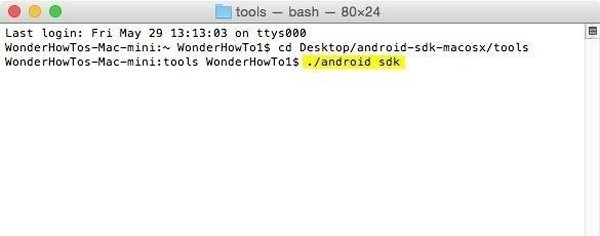
Stap 2: Ontgrendel uw Nexus-telefoon, ga naar "Instellingen"> "Over de telefoon" en noteer het "Build-nummer". Download en installeer de "ADB & Fastboot Drivers" op uw computer. Om bijvoorbeeld Nexus 5 te rooten, moet u de bijbehorende "opstartimage", "TWRP-herstel" en "SuperSU ZIP" -bestanden ophalen op basis van het buildnummer.
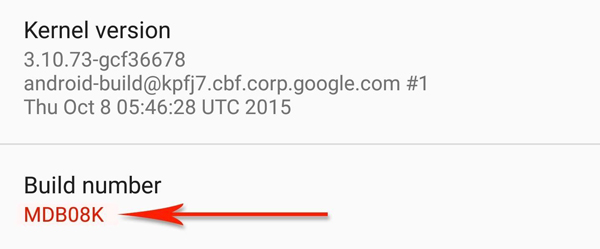
Stap 3: Raak vervolgens "Build-nummer in Instellingen"> "Over de telefoon" 7 keer snel aan om het menu Opties voor ontwikkelaars te activeren. Schakel vervolgens om "OEM-ontgrendeling" in het scherm met ontwikkelaarsopties in te schakelen. Tik op "Inschakelen" wanneer daarom wordt gevraagd om het te bevestigen.
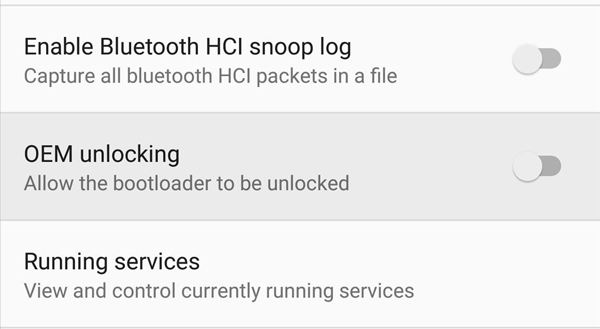
Stap 4: Sluit uw Nexus-telefoon af. Nadat het scherm zwart is geworden, houdt u de knoppen "Volume omlaag" en "Aan / uit" tegelijkertijd ingedrukt totdat het opstartmenu van Android verschijnt. Verbind uw telefoon met de computer via een USB-kabel.

Stap 5: Navigeer naar de map "/ android-sdk / platform-tools /" en start een gevraagd opdrachtvenster, voer de onderstaande opdrachten een voor een uit:
"fastboot-apparaten"
"fastboot knippert ontgrendelen."
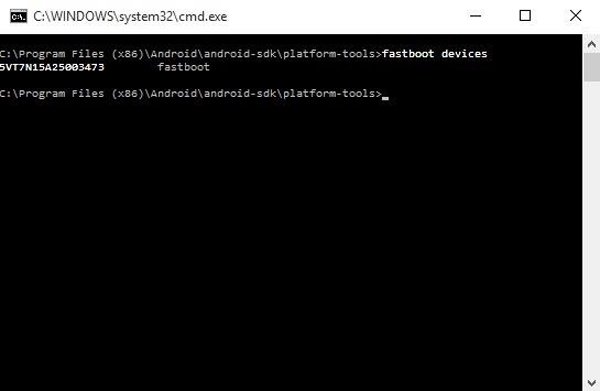
Nu zou je een menu op je telefoon moeten krijgen en vragen of je de bootloader wilt ontgrendelen, selecteer "Ja" en druk op de "Power" -knop.
Hiermee worden alle gegevens op je telefoon gewist tijdens het rooten van Nexus 4 / 5 / 6 / 7 / 10.
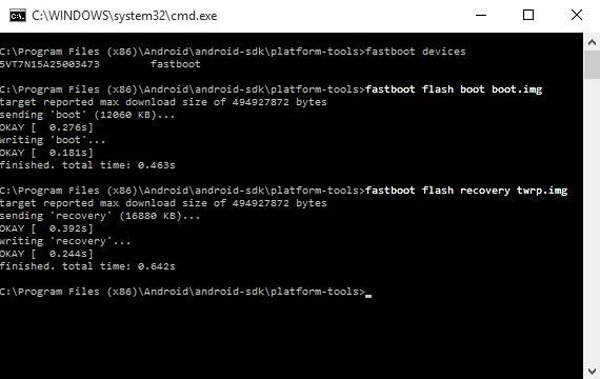
Stap 6: Kopieer de opstartinstallatiekopie en TWRP-herstelbestanden naar de map /roidroid-sdk / platform-tools. Voer vervolgens onderstaande commando's achter elkaar uit in het promptvenster:
"fastboot flash boot boot.img"
"fastboot flash herstel twrp.img"
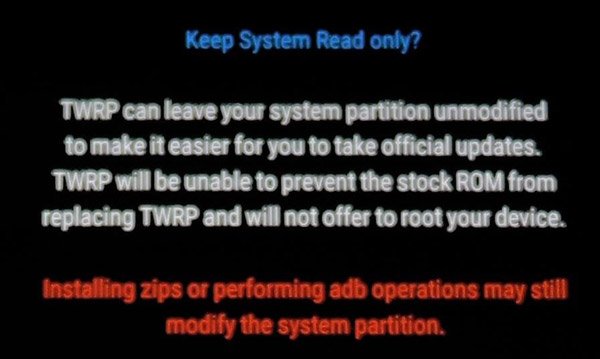
Stap 7: Tik op de knop "Volume omlaag" om de herstelmodus op uw telefoonscherm te selecteren en druk op de knop "Aan / uit" om op te starten in TWRP. Wanneer u wordt gevraagd of u TWRP permanent wilt herstellen, veegt u met de schuifregelaar om deze te wijzigen. Als het klaar is, verschijnt het TWRP-hoofdmenu, tik op "Installeren" en selecteer vervolgens "SuperSU-2.56.zip" in de bestandsbrowser en veeg met de schuifregelaar om het knipperen te bevestigen.
Stap 8: Tik op Systeem opnieuw opstarten wanneer dit wordt gevraagd, klik op Niet installeren. Vervolgens kunt u de rootstatus van uw telefoon controleren.
Meer lezen: Wortel met Root Genius.
Deel 2. Hoe Nexus 6 te rooten met Nexus Root Toolkit
Zoals je kunt zien, is de workflow van het rooten van Nexus 6 of andere modellen behoorlijk gecompliceerd. Eigenlijk is er een alles-in-een oplossing, Nexus Root Toolkit. We gebruiken een Nexus 6 als voorbeeld om u het proces te laten zien.
Stap 1: Download en installeer Nexus Root Toolkit van de Wugfresh-website. Wanneer het programma verschijnt, selecteert u uw Nexus-telefoonmodel in de vervolgkeuzelijst en klikt u op "Toepassen" om het te bevestigen.
Stap 2: Klik vervolgens op de knop "Volledige installatiehandleiding stuurprogramma" om het root-Nexus 6-proces te starten. Klik vervolgens op de knop "Automatische stuurprogramma-configuratie" om verder te gaan.
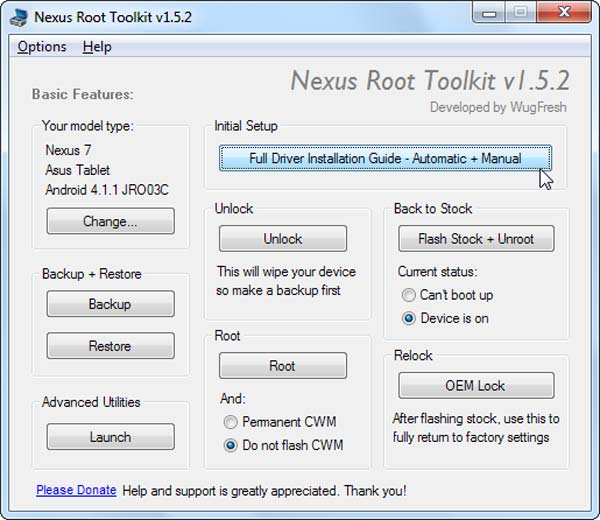
Stap 3: Schakel de modus "USB-foutopsporing" in op uw telefoon en sluit deze aan op de computer via een USB-kabel. Klik vervolgens op "OK" in het venster Driver Testing.
Als u eerst een back-up van uw telefoon wilt maken, klikt u op de knop "Back-up" in het hoofdvenster en voltooit u deze met instructies op het scherm.
Stap 4: Klik op de knop "Ontgrendelen" om uw gegevens te wissen en uw telefoon te ontgrendelen. Als het klaar is, selecteer je "CWM niet flashen" onder het "Root" -gebied en druk je op de "Root" -knop.
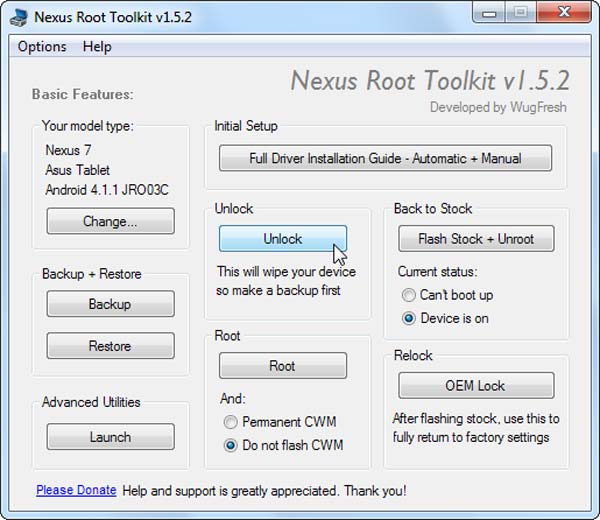
Stap 5: Open na het rooten de "SuperSU" -app op uw Nexus en tik op "Doorgaan" om het SU-binaire bestand bij te werken. Start ten slotte de BusyBox-app, geef deze rootrechten en klik op "Installeren". Gefeliciteerd! Uw Nexus 6-root is succesvol.
Deel 3. Beste methode om Nexus 7 zonder computer te rooten
Als u geen computer hebt, zijn er kansen om Nexus 7 en andere modellen te rooten met apps voor mobiel rooten, zoals Towelroot.
Stap 1: Schakel allereerst de "Onbekende bronnen" in "Instellingen"> "Beveiliging" op uw Nexus 7 in. Download vervolgens Towelroot APK in uw mobiele browser.
Stap 2: U kunt het APK-bestand uitvoeren en daarna op "Installeren" tikken om verder te gaan. Vink desgevraagd het vakje aan naast "Ik begrijp het en wil het nog steeds installeren" en klik op "Toch installeren" om het op uw telefoon te installeren.
Stap 3: Open na installatie deze Nexus root toolkit vanuit je App Tray, tik op "make it ra1n button". Hierdoor wordt je telefoon opnieuw opgestart en wordt Nexus 7 automatisch geroot.
Stap 4: Wanneer dit is voltooid, wordt uw telefoon opnieuw opgestart en kunt u de status controleren met Root Checker en andere apps.
Meer informatie: Wortel met iRoot.
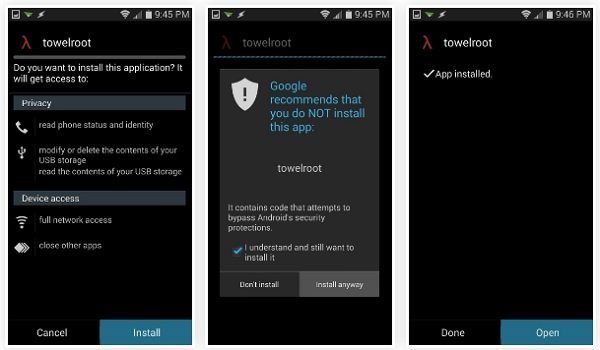
Conclusie
In deze zelfstudie hebben we gesproken over het rooten van Nexus 10 / 7 / 6 / 5 / 4. Om te beginnen hebben tech savvy meer kans Google-telefoons te rooten met de algemene methoden, deels omdat het is aangepast. Het nadeel is dat het ingewikkeld is. Onze stapsgewijze handleiding kan u helpen om het proces te vereenvoudigen. Voor niet-technische gebruikers is de Nexus Root Toolkit een goede optie, omdat deze alle handige tools integreert en u in staat bent om de Nexus-telefoon met één klik te rooten. Ten slotte hebben we ook een manier gedeeld om Nexus 7 en andere modellen te baseren zonder computer.




